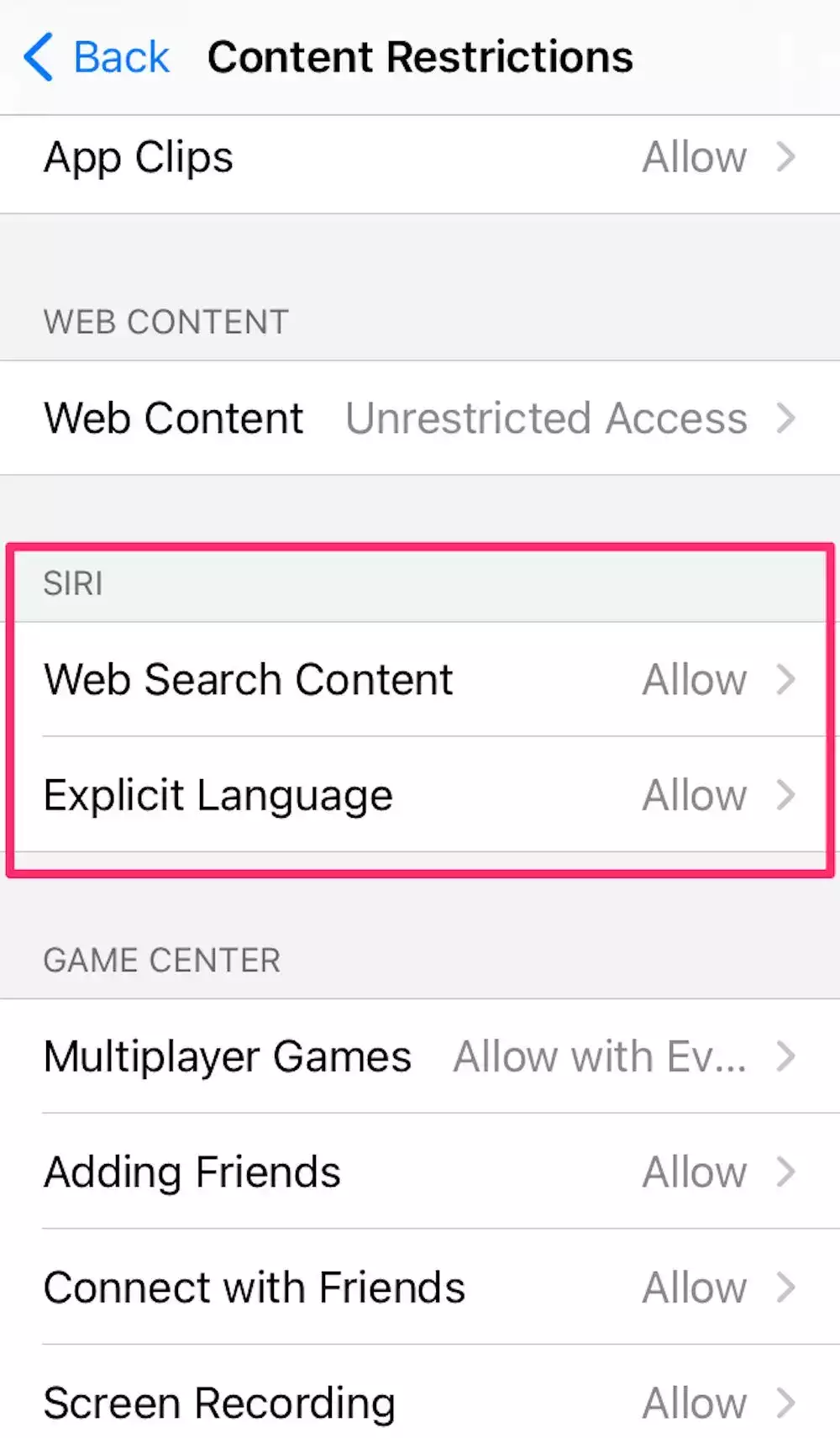使用屏幕时间设置内容和隐私限制
在开始之前,您必须在设备上设置家庭屏幕使用时间。
1.打开iPhone 上的设置应用程序或iPad.
2.点击屏幕时间。
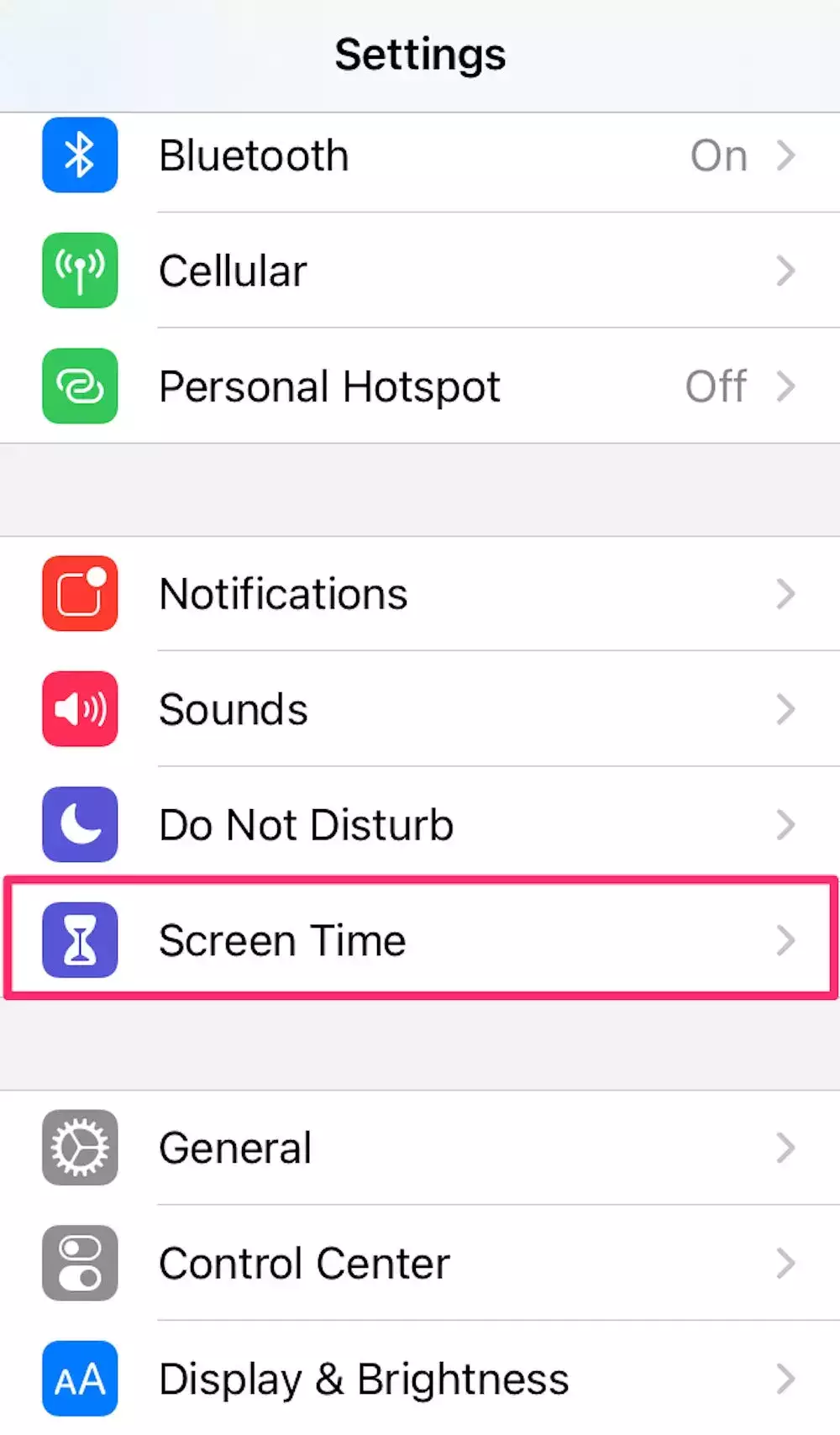
3.点击打开屏幕时间。
4.阅读屏幕使用时间功能的摘要后,点击继续。
5.如果您要在孩子的 iPhone 上设置家长控制,请选择这是我孩子的 iPhone。
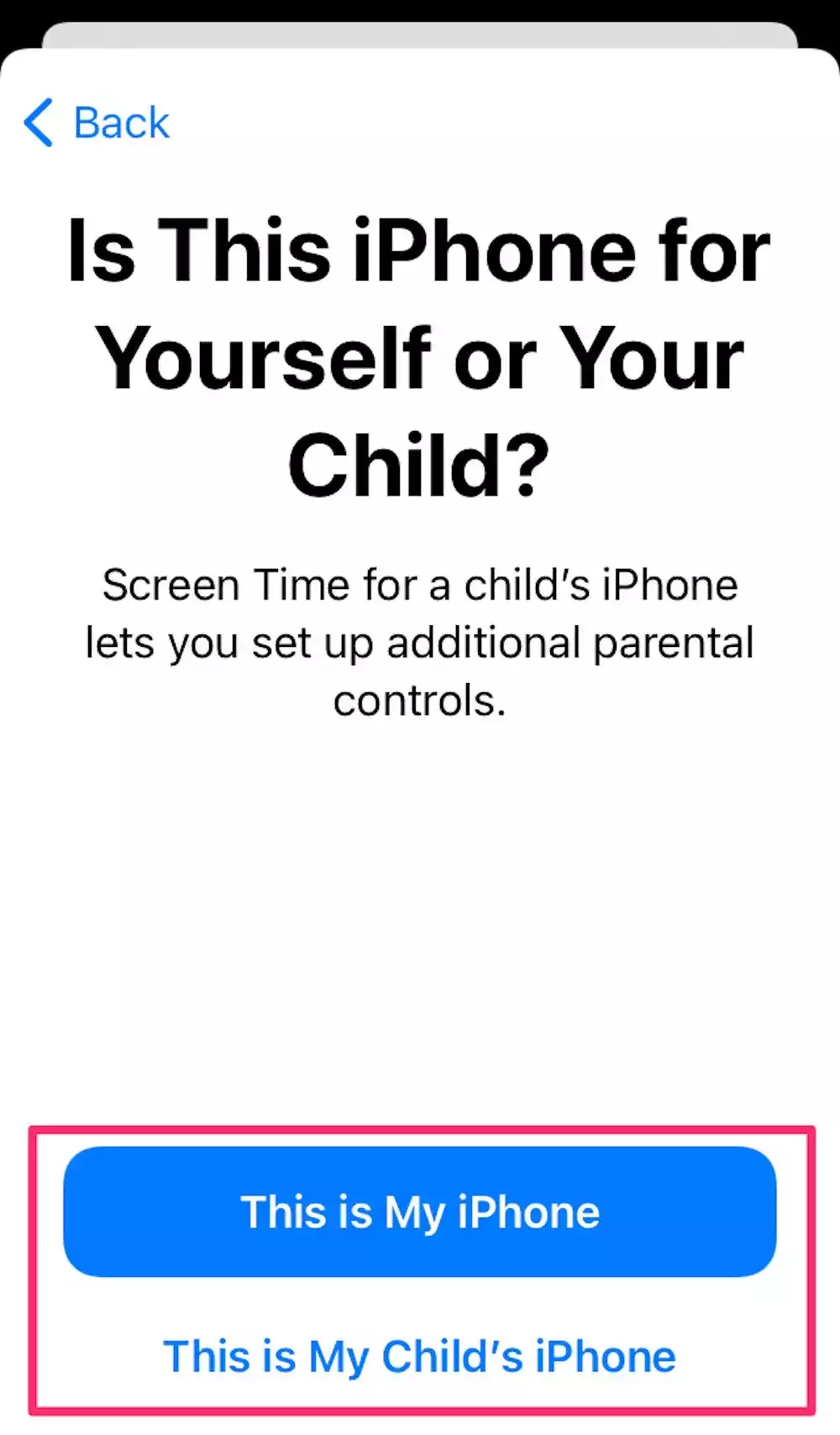
6.点击停机时间,然后配置您希望孩子的 iPhone 离线的时间。例如,您可能希望阻止他们在晚餐后玩游戏或使用社交媒体。无论您选择什么时间,电话和短信仍然可以通过。
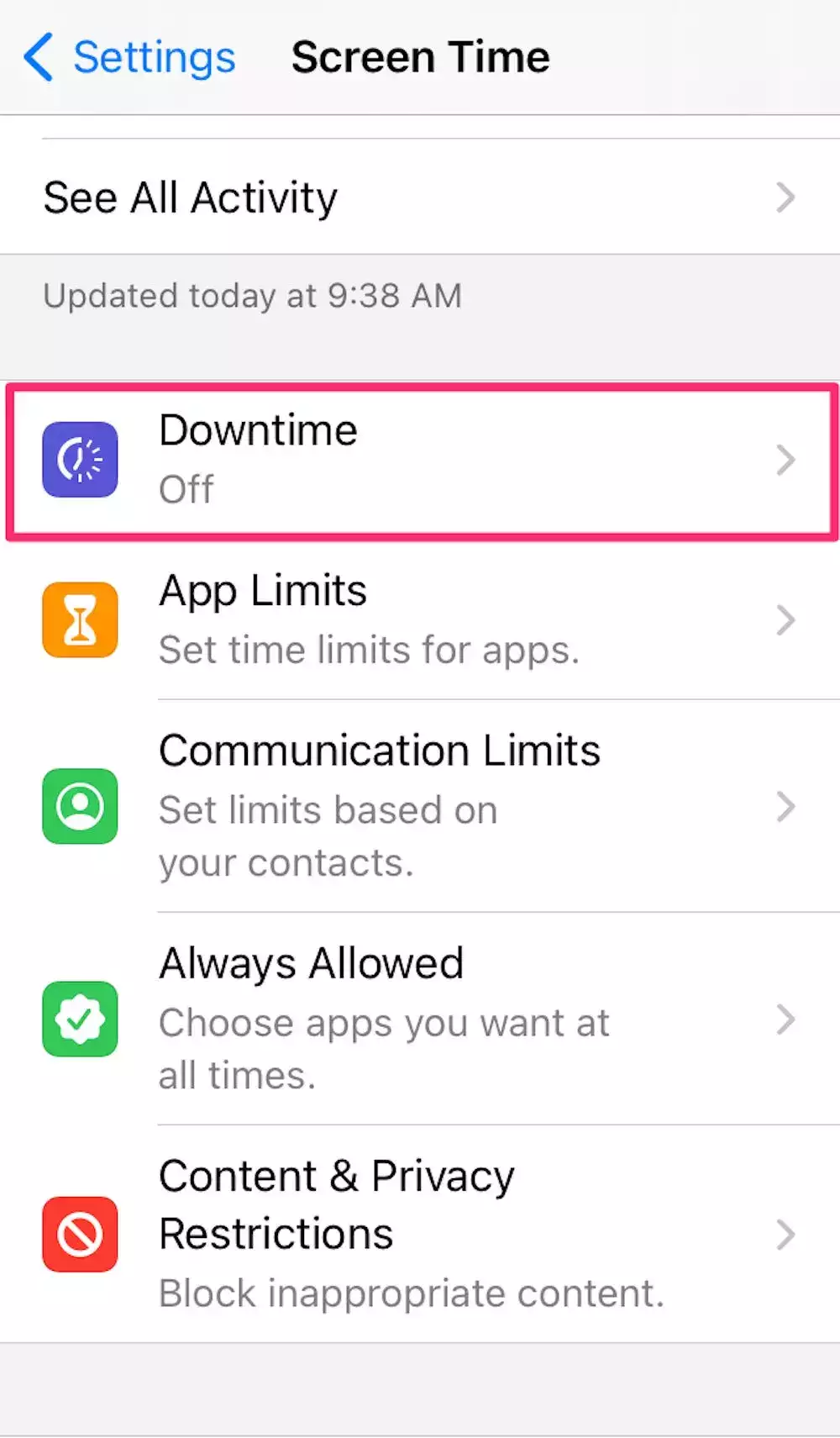
7.点击后退按钮,然后选择App Limits。从那里,您可以选择您的孩子可以使用各种应用程序的时间。例如,您可以将社交媒体应用程序和游戏限制为每天两个小时,然后轻点“设置应用程序限制”。
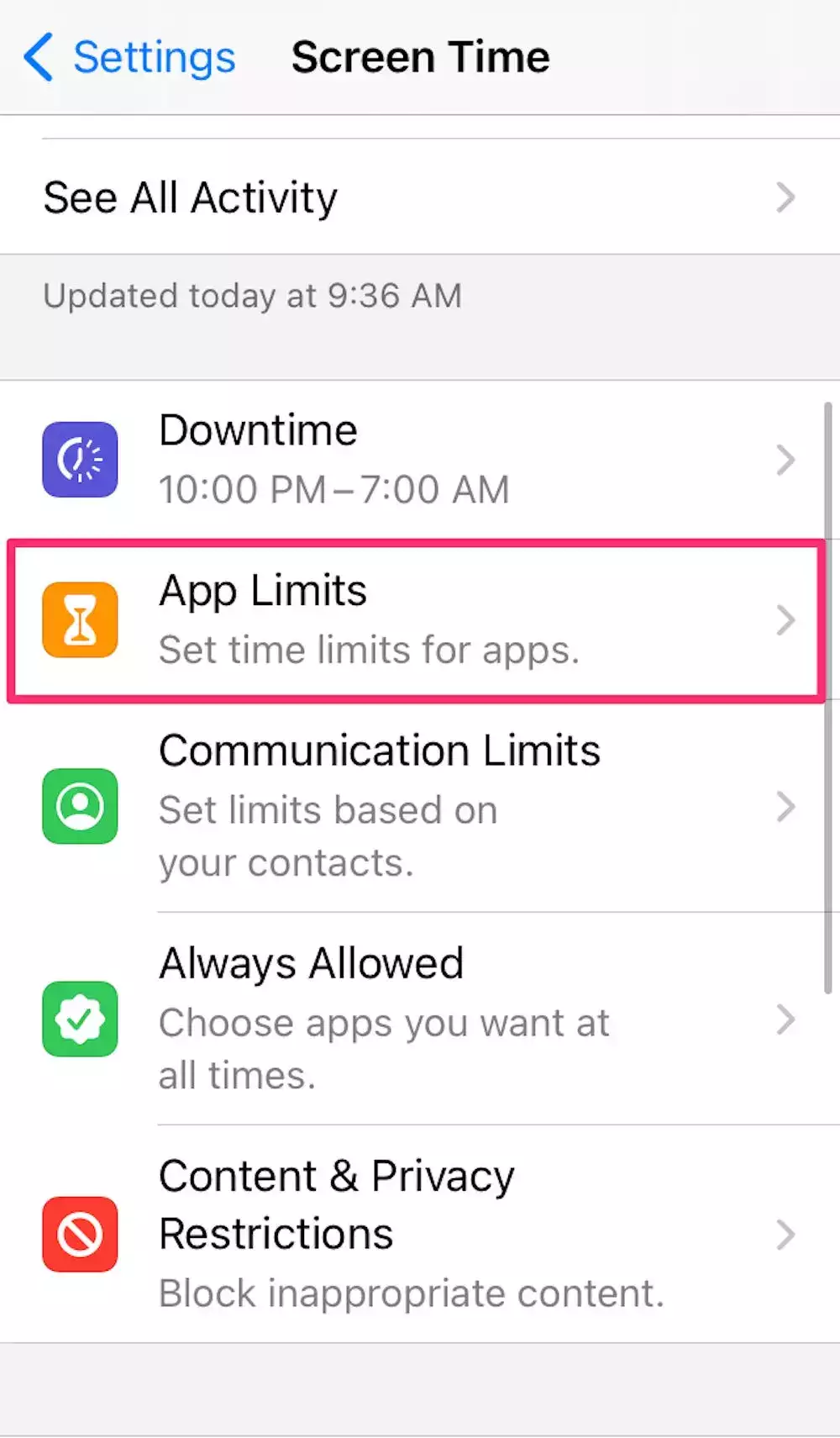
8.再次点击后退按钮并选择内容和隐私限制。然后打开“内容和隐私限制”选项并创建密码,以便您可以访问“屏幕时间”家长控制,但您的孩子不能。
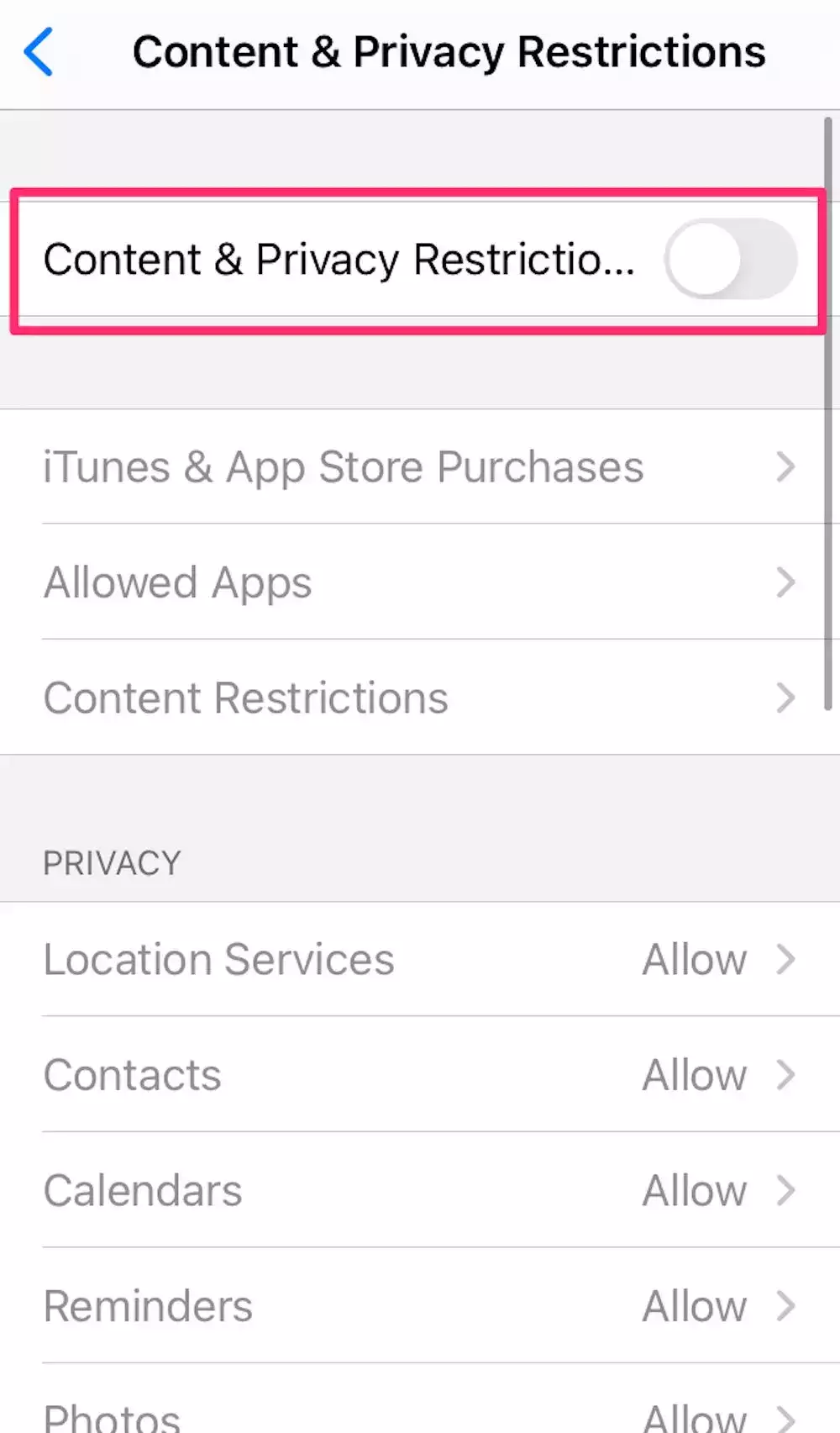
快速提示:为防止您的孩子更改您的设置,请选择使用屏幕时间密码来创建密码,然后按照指示重新输入以确认您的决定。如果您使用的是 iOS 13.4 及更高版本,系统会要求您输入 Apple ID 和密码。
控制 iTunes 和 App Store 购买
防止购买和下载
1.打开 iPhone 或 iPad 上的设置应用程序。
2.点击屏幕时间。
3.选择内容和隐私限制。此时可能会要求您输入密码。
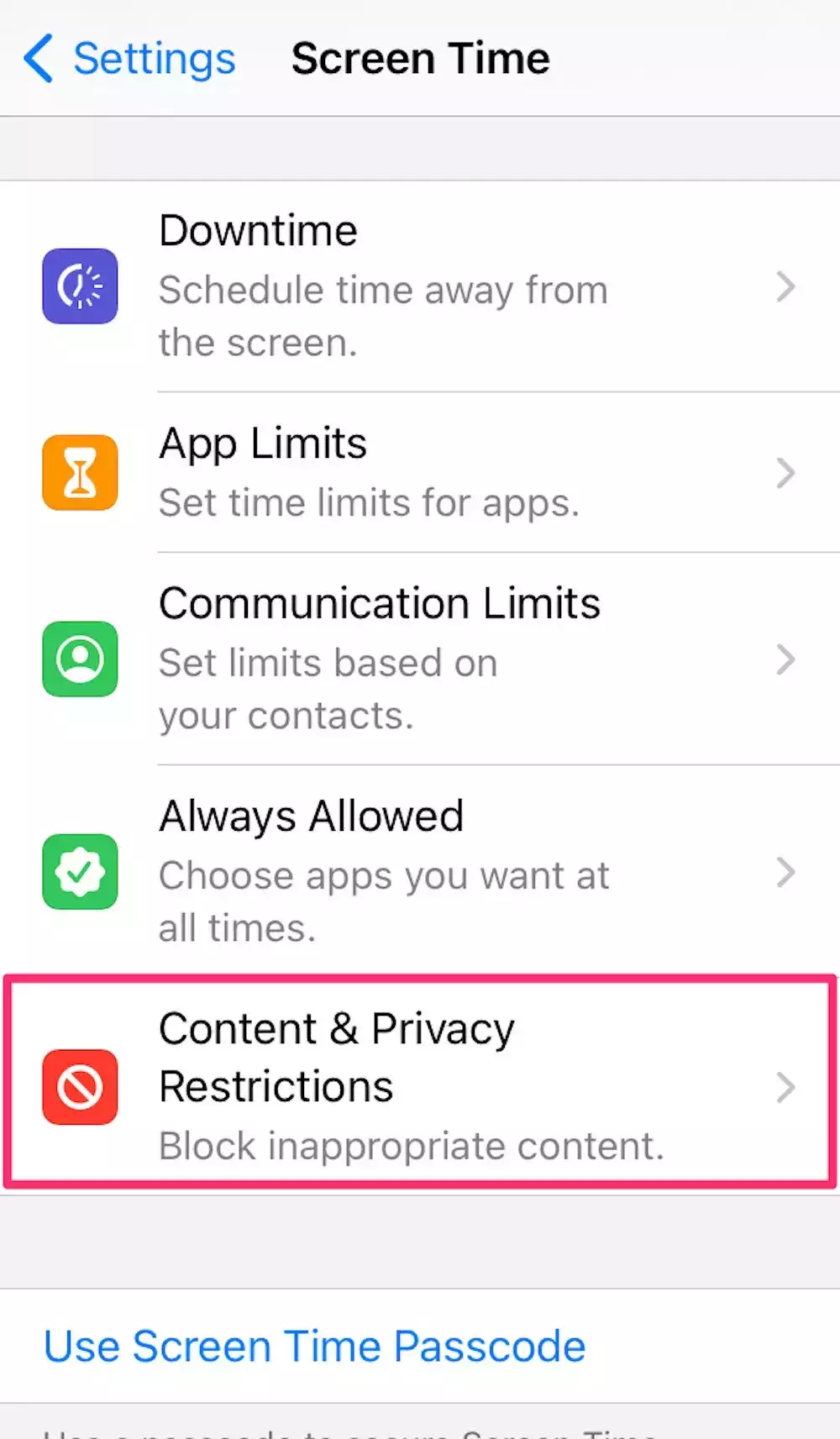
4.点击iTunes 和 App Store 购买。
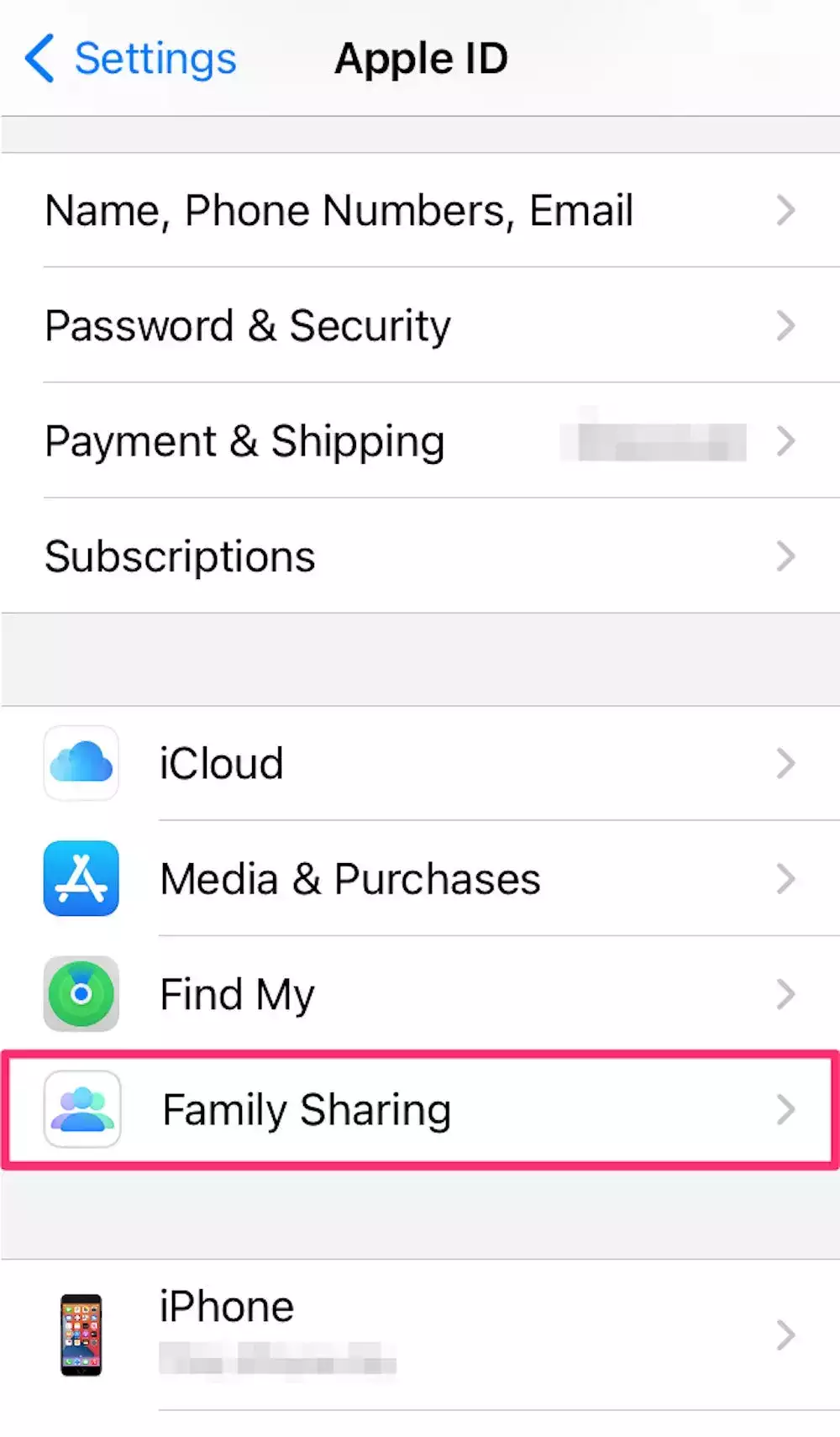
5.在需要的地方选择不允许。
启用“询问购买”
此过程必须在您的设备上完成 – 而不是您孩子的设备。设置完成后,作为家庭组织者,您可以批准或拒绝孩子的购买请求,例如为他们的手机购买新应用。
1.打开您的设置应用程序。
2.在屏幕顶部选择您的姓名。
3. 点按家庭共享。
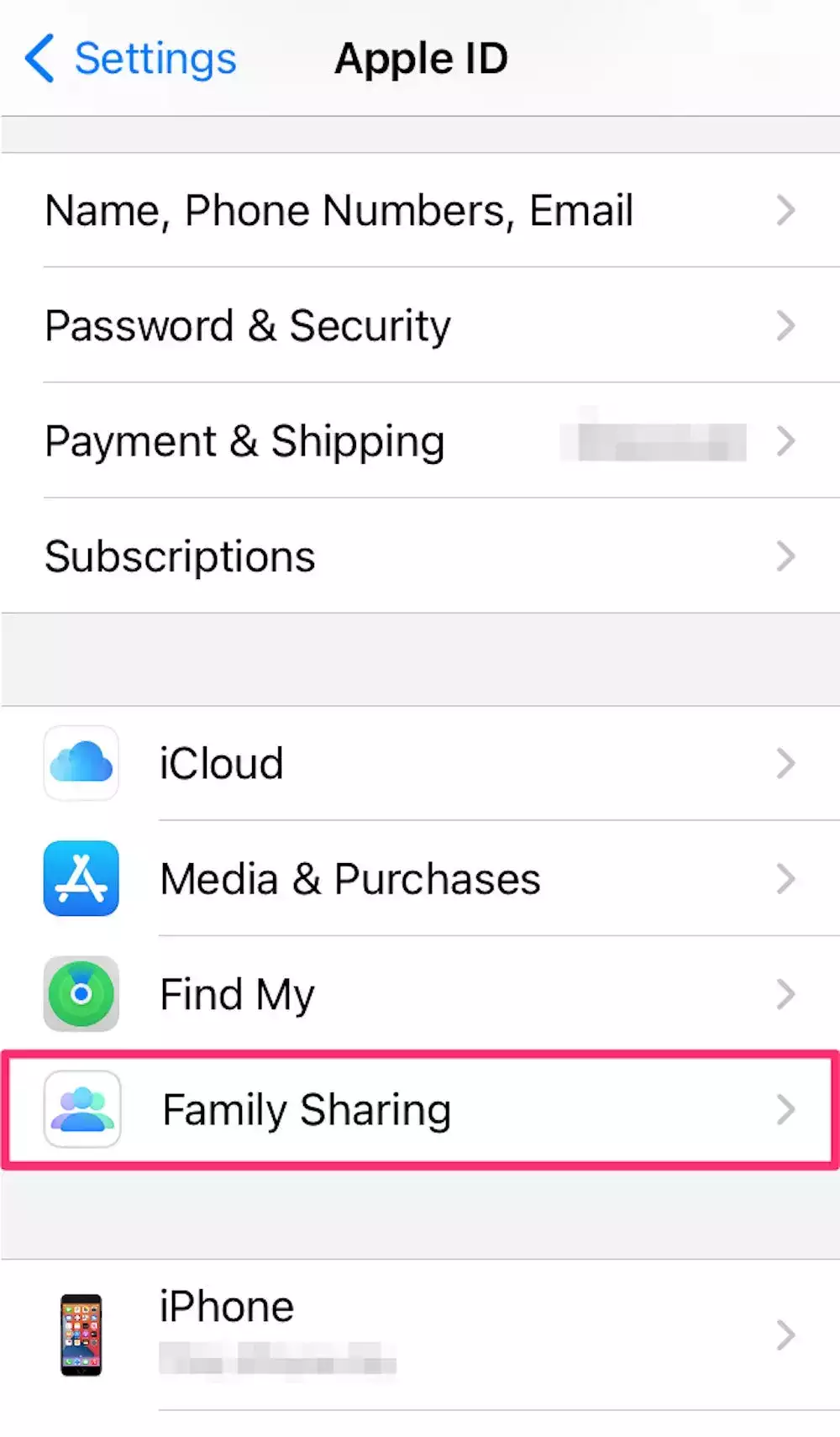
4.选择询问购买。
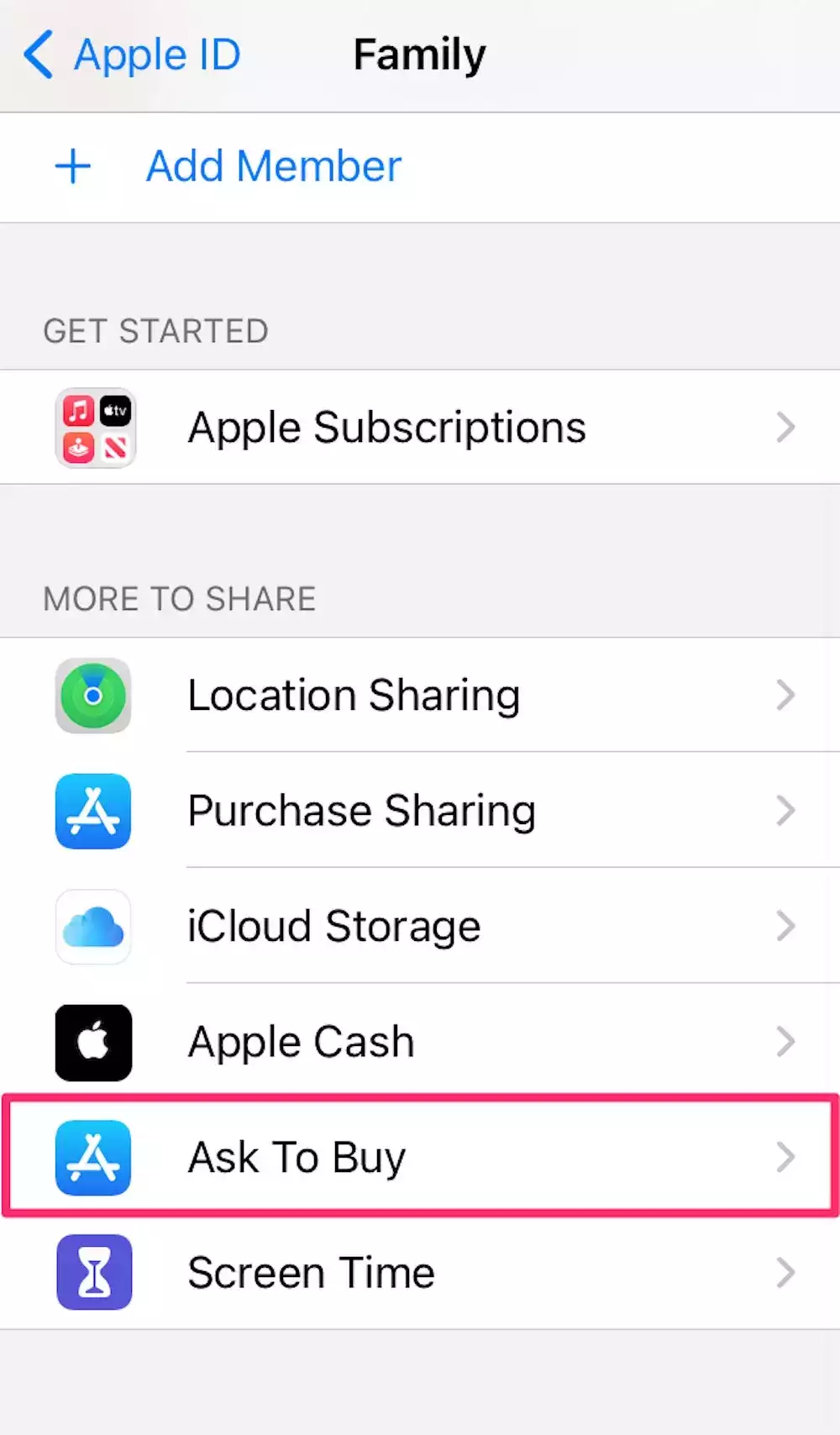
5.点击您想要的家庭成员的姓名。
6.使用切换按钮打开或关闭询问购买。
注意:如果您孩子的帐户是使用 Apple ID 为学生设置的,则“购买前询问”不适用于学校分发的 app 或其他内容。但是,它仍然适用于个人购买。
指定允许您的孩子访问哪些网站
1.打开设置应用程序,然后点击屏幕时间。
2.在屏幕使用时间页面上,点击内容和隐私限制。您可能需要输入屏幕时间密码。
3.如果它尚未打开,向右滑动内容和隐私限制按钮。
4.点击内容限制。
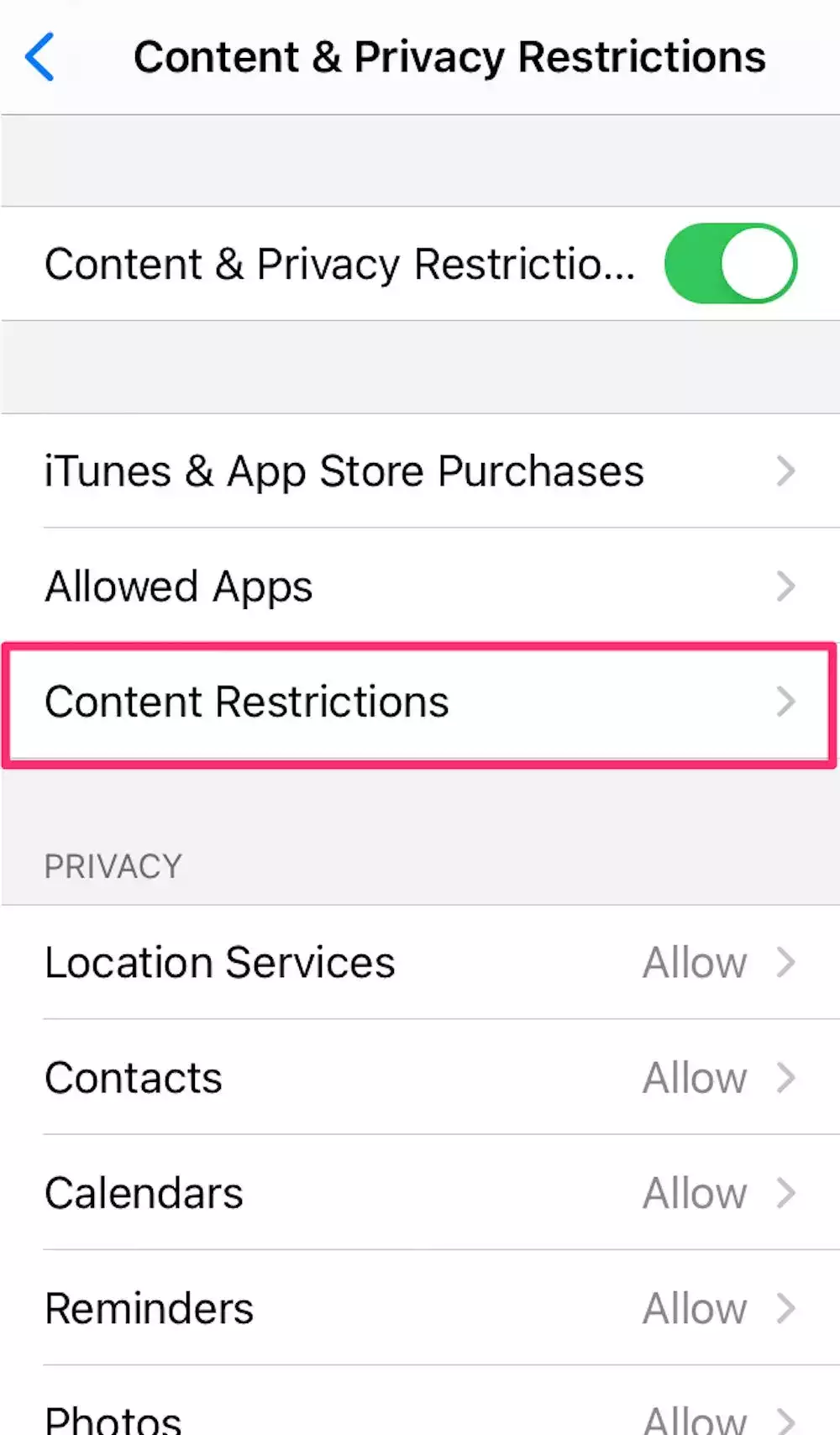
5.在网页内容部分,点击网页内容。
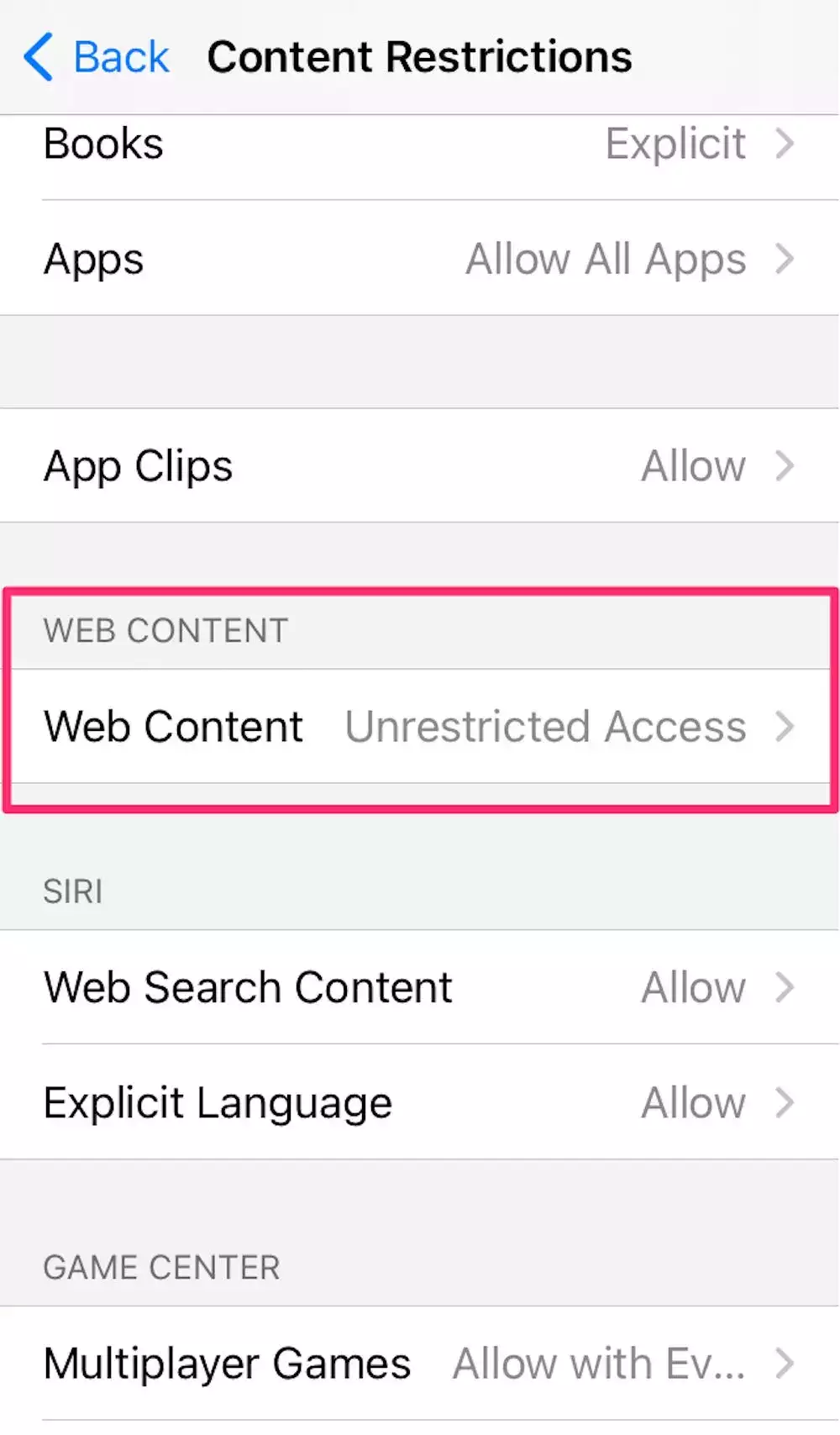
6.根据您想要的限制程度,点击限制成人网站或仅限允许的网站。做出该选择后,您可以通过将网站添加到允许(或不允许)站点列表来微调控件。
防止露骨内容
1.进入您的设置应用程序。
2.点击屏幕时间。
3.点击内容和隐私限制。
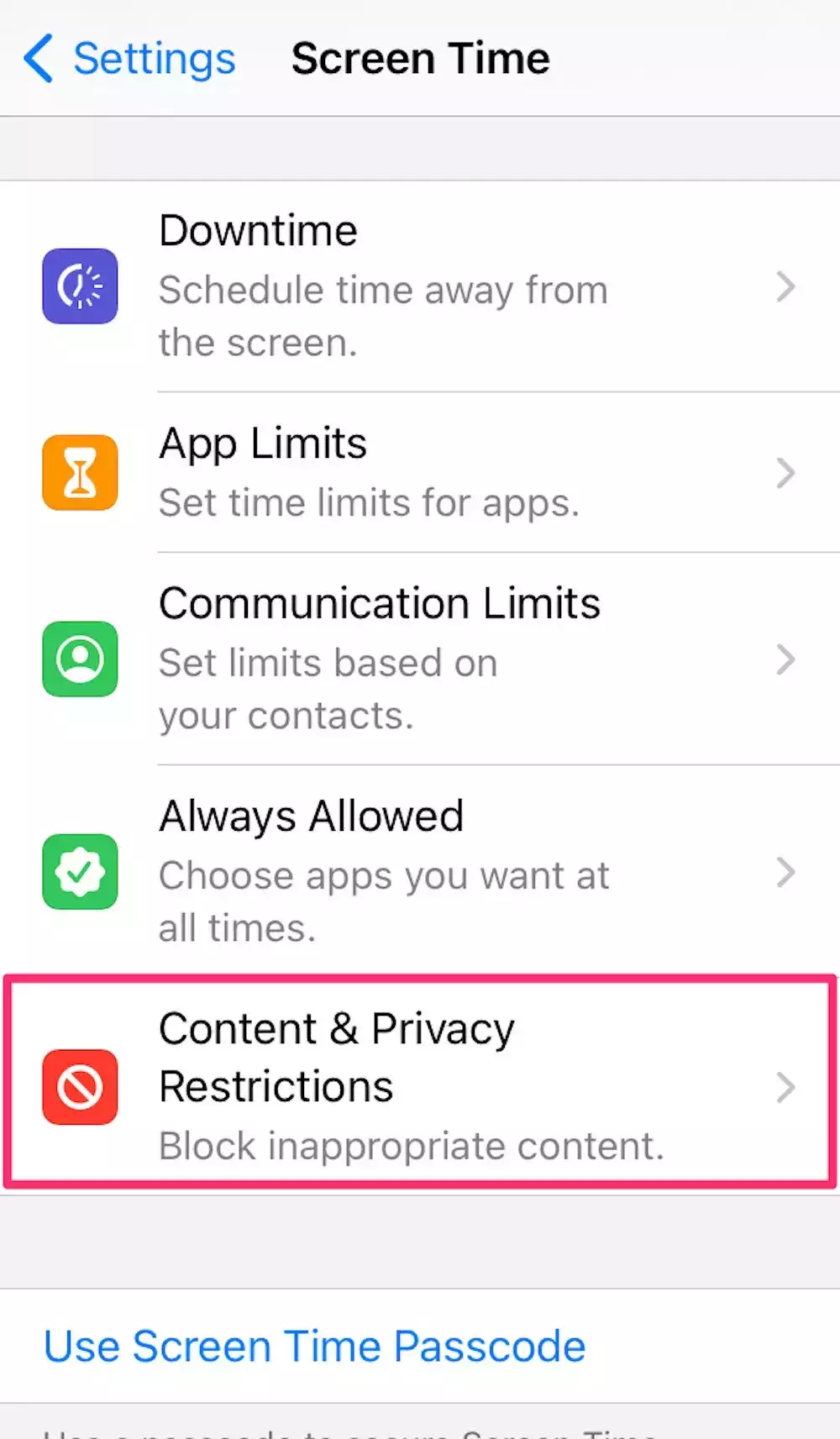
4.选择内容限制。
5.选择您想要的设置。
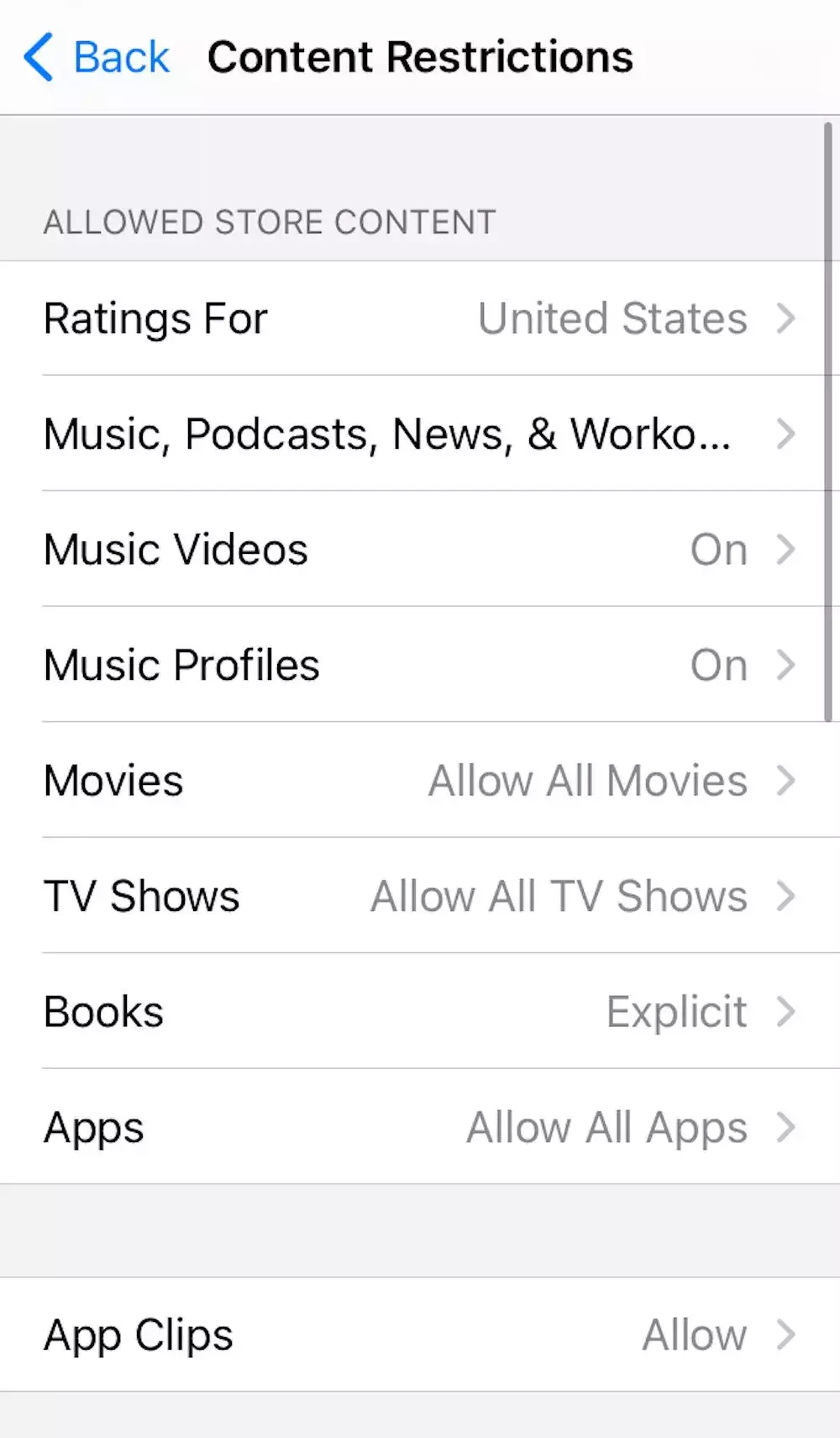
在此屏幕中,您可以限制:
- 能够播放包含露骨内容的音乐、音乐视频、播客和新闻。
- 能够查找和查看音乐视频。
- 能够与朋友分享他们正在听的内容,并查看他们的朋友正在听的内容。
- 具有特定评级的电影、电视节目、图书内容和应用程序。
快速提示:您可以在评级部分选择国家或地区,以对整个地区应用所需的内容评级。
禁用内置应用程序
1.进入您的设置应用程序并点击屏幕时间。
2.选择内容和隐私限制。
3.按照指示输入您的屏幕时间密码。
4.选择允许的应用程序。
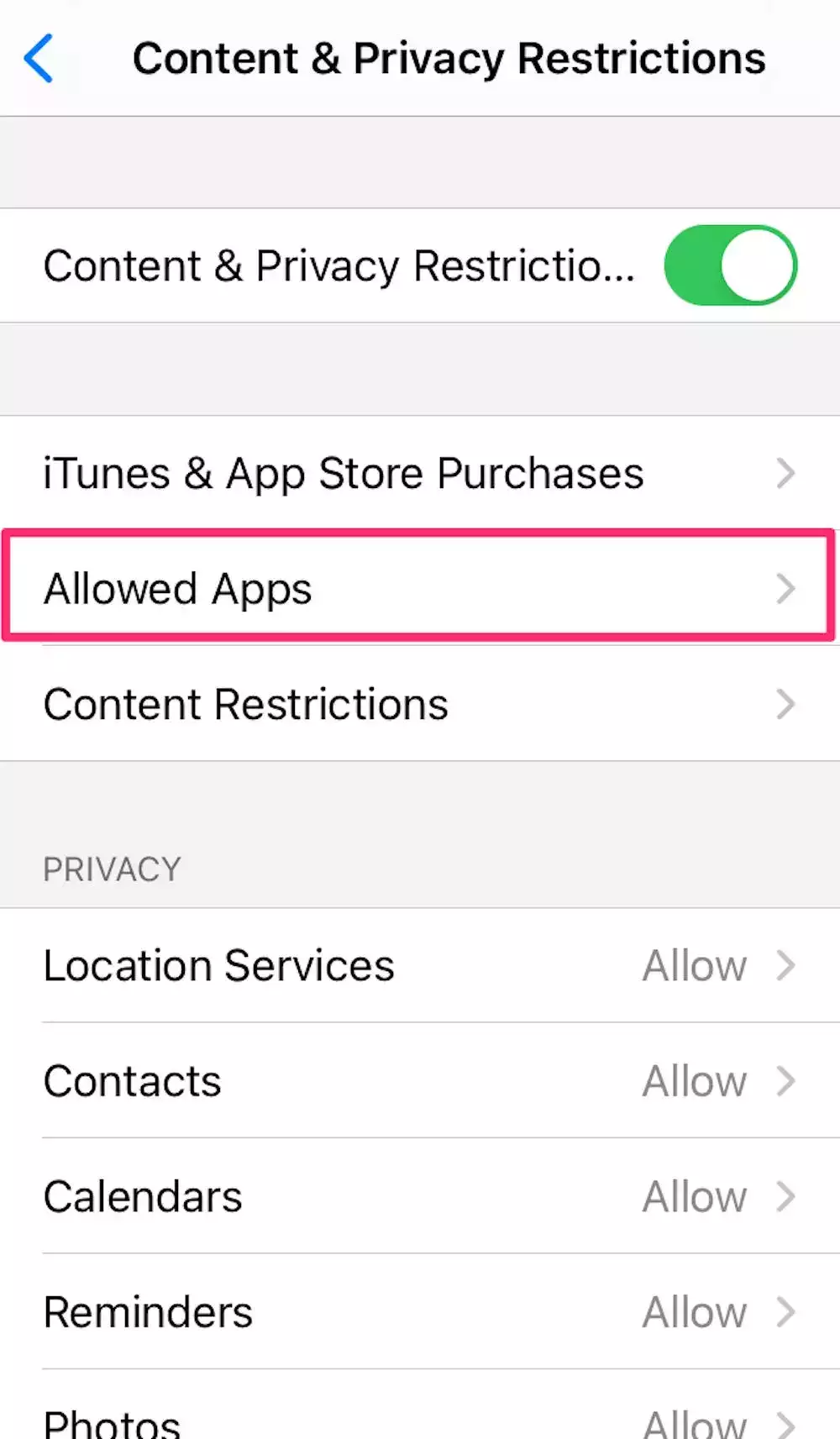
5.关闭要禁用的应用程序。
注意:禁用这些应用程序并不会删除它们,只会将它们从您孩子的主屏幕中隐藏起来。
限制 Siri 网络搜索
1.进入您的设置应用程序。
2.点击屏幕时间。
3.选择内容和隐私限制。
4.点击内容限制。
5.向下滚动到Siri,然后选择您的设置。您可以在提问时阻止 Siri 搜索网络,并阻止 Siri 在此设置中显示任何露骨的语言。